Kapag nag-attach ka ng larawan sa papalabas na email, awtomatikong binabawasan ng Outlook ang laki ng larawan para mas madaling ipadala. Gayunpaman, maaari mo ring bawasan ang laki ng larawan nang manu-mano bago mo ito ilakip kung gusto mong makatipid ng ilang oras. Upang gawin ito, buksan ang larawan sa isang editor ng larawan tulad ng Paint o Photoshop at i-resize ito sa mas maliit na laki. Pagkatapos, i-save ang larawan at ilakip ito sa iyong email tulad ng karaniwan. Ang mas maliit na larawan ay kukuha ng mas kaunting espasyo at magiging mas madaling ipadala. Kung wala kang editor ng larawan, may ilang libreng online na opsyon na magagamit mo. Maghanap lang ng 'resize image' sa iyong paboritong search engine at makakahanap ka ng ilang mga opsyon. Ang pagbawas sa laki ng mga larawan bago mo ilakip ang mga ito sa isang email ay isang magandang paraan upang makatipid ng oras at matiyak na maipapadala ang iyong email nang walang anumang problema.
ang iyong proteksyon ay nag-expire na ng virus
Sa tutorial na ito, ipapaliwanag namin ang mga hakbang kung paano bawasan ang laki ng mga naka-attach na larawan sa Outlook . Ang mga tao ay madalas na nagpapadala ng mga kalakip. Ang attachment ay isang dokumento o isang link sa isang dokumento na nasa loob ng isang dokumento. Ang mga attachment ay maaaring mga dokumento, larawan, o PDF file ng Microsoft. Kapag ang mga tao ay nag-attach ng isang imahe bilang isang file, ang imahe ay hindi ilalagay sa katawan ng post; ito ay ilalagay sa ilalim ng paksa ng mensahe. Kapag naipasok ang isang attachment ng imahe, makikita mo ang isang maliit na imahe ng imahe kasama ang pangalan at laki ng imahe. Sa Outlook, maaaring bawasan ng mga user ang laki ng mga naka-attach na larawan, lalo na kung masyadong malaki ang mga ito para ipadala.

Paano bawasan ang laki ng mga naka-attach na larawan sa Outlook
Kapag nag-attach ka ng larawan sa isang email sa Outlook, tatanungin ka kung gusto mong bawasan ang laki ng larawan o ipadala ito bilang ay. Bagama't maaari kang pumili sa bawat pagkakataon, kung gusto mong awtomatikong bawasan ng Outlook ang laki ng naka-attach na larawan nang hindi humihiling sa iyo, sundin ang mga hakbang na ito:
- Buksan ang iyong email
- Magdagdag ng larawan bilang attachment.
- Susunod, mag-click sa tab na 'File'.
- Sa backstage view, makikita mo ang isang mensahe tungkol sa pagbabawas ng laki.
- Pumili ng opsyon Baguhin ang laki ng malalaking larawan kapag nai-post ko ito ».
- Bumalik sa post, pindutin ang button na isumite, at babaguhin ang laki ng kalakip na larawan.
Ngayon tingnan natin ang mga tagubilin.
Buksan ang email na iyong binubuo at idagdag ang larawan sa mensahe bilang isang attachment.
siyasatin ang mga trick ng elemento
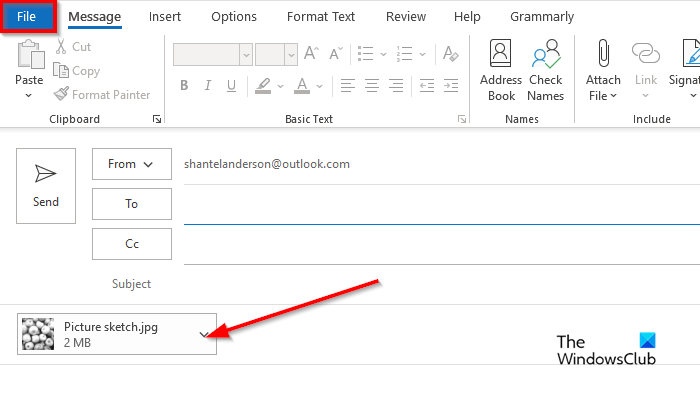
Susunod na pag-click sa file tab
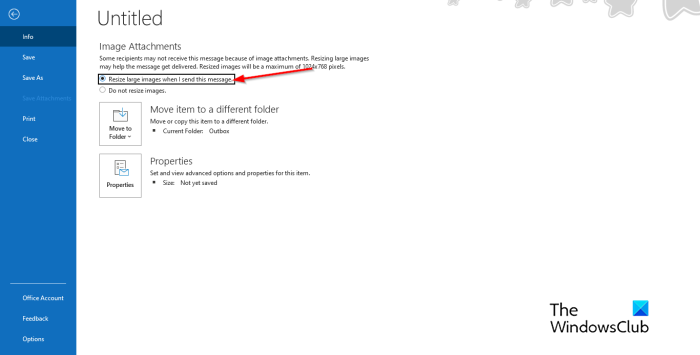
Sa backstage view, makikita mo ang mensaheng ito:
Maaaring hindi matanggap ng ilang tatanggap ang mensaheng ito dahil sa mga kalakip na larawan. Ang pagbabago ng laki ng malalaking larawan ay maaaring makatulong sa paghahatid ng mensahe. Ang mga binagong larawan ay magkakaroon ng maximum na laki na 1024x768 pixels.
reload windows 8
Pumili ng opsyon Baguhin ang laki ng malalaking larawan kapag nai-post ko ito .
Bumalik sa mensahe ng Outlook.
Isulat ang iyong mensahe, pagkatapos ay i-click ipadala , babaguhin ang laki ng naka-attach na larawan.
Nakakonekta : Ang laki ng attachment ay lumampas sa pinapayagang limitasyon.
Bakit sinasabi ng email ko na masyadong malaki ang attachment?
Matatanggap ng mga user ng Outlook ang mensaheng 'Maaaring hindi matanggap ng ilang tatanggap ang mensaheng ito dahil sa mga naka-attach na larawan. Ang pagbabago ng laki ng malalaking larawan ay maaaring makatulong sa paghahatid ng mensahe. Ang mga binagong larawan ay magkakaroon ng maximum na laki na 1024x768 pixels.' Nangyayari ang mensaheng ito dahil ang Outlook 2013 at mas bago ay may default na limitasyon sa laki ng attachment na 20 megabytes (20480 KB) para sa mga online na email account. Pipigilan nito ang iyong computer na subukang mag-download ng malalaking attachment. Nalalapat ang limitasyon sa attachment na ito sa mga bersyon ng Outlook at Office 365.
Basahin: Paano magpasok ng isang larawan at Mga Form sa katawan ng isang email sa Outlook
Paano baguhin ang mga opsyon sa attachment sa Outlook?
Kung gusto mong baguhin ang mga opsyon sa attachment sa Outlook, sundin ang mga hakbang na ito.
- I-click ang tab na 'File'.
- Sa Backstage view, i-click ang Opsyon.
- Bubukas ang dialog box ng Outlook Options.
- I-click ang tab na Pangkalahatan.
- Mag-scroll pababa sa mga opsyon sa attachment. Makakakita ka ng tatlong mga pagpipilian, katulad:
- Tanungin mo ako kung paano ko gustong ilakip ang mga ito sa bawat oras
- Palaging ibahagi ang mga ito bilang mga link
- Palaging ilakip ang mga ito bilang mga kopya.
- Pumili ng opsyon mula sa listahan, pagkatapos ay i-click ang OK.
Nakakonekta : Paano taasan ang limitasyon sa laki ng attachment sa Outlook
disqus hindi naglo-load
Umaasa kaming naiintindihan mo kung paano bawasan ang laki ng mga naka-attach na larawan sa Outlook.















